苹果电脑mp4转换成mp3的免费软件,苹果免费的mp3转换软件
①在 QuickTime 中打开 MP4 并将其导出为音频,转换会将 MP4 文件的扩展名更改为 .M4A,是表示音频文件的文件扩展名,也是苹果公司开发的苹果无损音频编码格式,被认为是iTunes最友好的音频格式。
QuickTime导出为音频
②通过拖动将 M4A 导入 iTunes。
如果您是苹果电脑用户,您可以充分利用 MAC 的内置工具——iTunes(或 Apple Music 应用程序),请看下面的详细步骤:
①在 QuickTime 中打开 MP4 并将其导出为音频,转换会将 MP4 文件的扩展名更改为 .M4A,是表示音频文件的文件扩展名,也是苹果公司开发的苹果无损音频编码格式,被认为是iTunes最友好的音频格式。
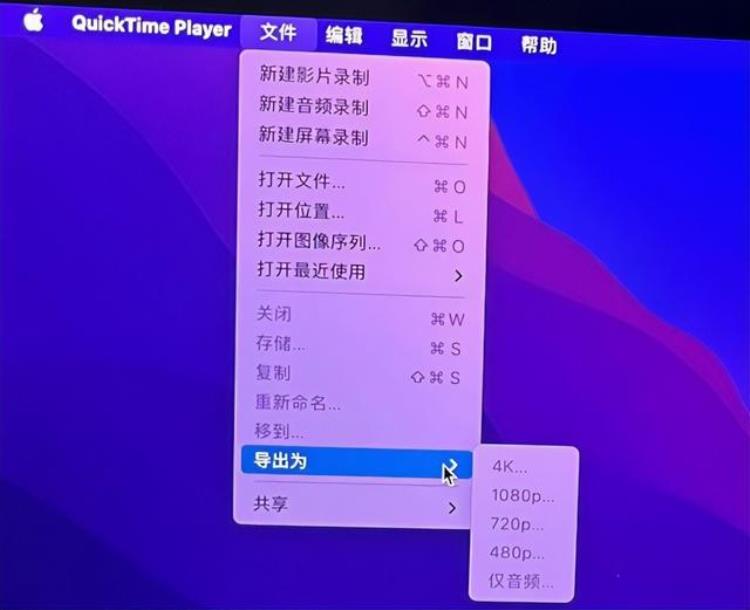
QuickTime导出为音频
②通过拖动将 M4A 导入 iTunes。
③导入后设置如下:iTunes“首选项”>“通用”>“导入设置”,选择“MP3编码器”。
④转到“文件”>“转换”>“创建 MP3 版本”,此时 MP3 文件将保存在您的 Mac 上。最后,在 iTunes 中右键单击 MP3 文件,并选择“在访达中显示”以找到它。
注意:
不建议手动将 MP4 视频的文件扩展名更改为 MP3。是因为可能识别不到 MP3 文件已导入 iTunes 资料库或无法播放。
常见问题QuickTime Player 可以直接将 MP4文件转换为 MP3吗?不可以。QuickTime 可让您仅将视频导出为 4k/1080p/720p/480 视频和音频,但输出音频格式将是 M4A 文件,无论是新版本还是旧版本的 QuickTime 都不支持在 Mac 上将 MP4 转换为 MP3。
第二种:通过 VLC 将 MP4转换为 MP3VLC 是一款媒体播放器,能够在 Mac 和 Windows 上播放多种文件格式。你可能不知道它也支持转码功能,但只支持极少数的输出格式,如MP3、OGG、WebM、FLAC等。尽管界面简洁流畅,但它仍然拥有多样的功能选项,可帮助您在 MAC 的 VLC 上将 MP4 转换为 MP3。
①单击 VLC 顶部工具栏上的“文件”,单击“媒体”>“转换/保存”。
②单击“添加”> 从电脑硬盘位置选择 MP4 文件 > 单击“打开”按钮。或者直接将 MP4 文件直接拖过来。
③选择“Audio-MP3”作为输出配置文件,最后单击“开始”即可开始转换。
第三种:使用金狮视频助手将 MP4转换为 MP3金狮视频助手是一款专业且对初学者友好的多功能编辑软件,支持多种音视频格式相互转换,您也可以使用它来编辑你的视频,支持压缩、剪辑、合并、添加字幕、翻转等功能,可使您的视频更具有吸引力。它的界面也是非常简单的,无需任何经验即可轻松上手。
第一步:下载并安装该软件将安装好的金狮视频助手打开,即可看到以下界面。
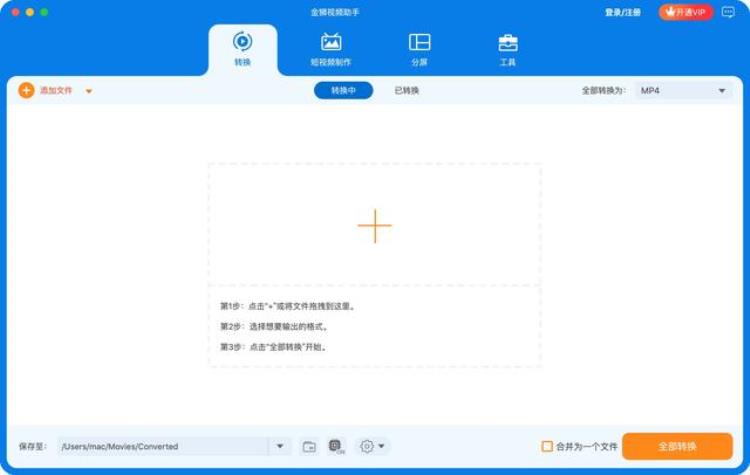
添加文件
第二步:添加要转换的文件通过拖放将 MP4 文件添加到界面中,您也可以点击“ ”或者“添加文件”按钮,将一个或多个文件添加进来进行批量转换。
第三步:选择 MP3作为输出格式单击界面右侧的“全部转换为”按钮,选择“音频”-“MP3 ”。或者,从底部的“搜索”中搜索 MP3 格式。
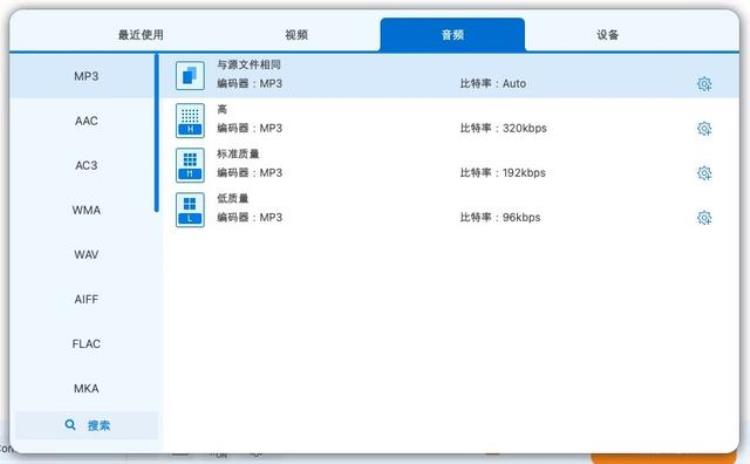
音频格式
右侧的齿轮图标,可用于打开“参数设置”对话框,您可以在那里调整您的 MP3 音频参数。
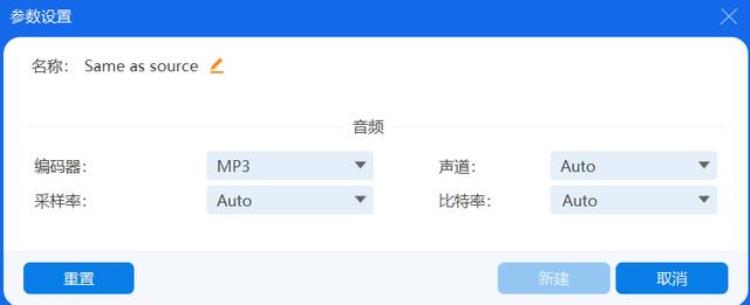
音频格式参数设置
第四步:进行转换设置好参数后,点击底部的“全部转换”按钮,可在 Mac 上将 MP4 转换为 MP3。转换过程将非常快,在输出文件夹中找到 MP3 文件并播放,音频文件与原始文件一样清晰。
结论在苹果电脑上遇到此类 MP4 转换 MP3 问题的时候,您可能首先会求助于第一种和第二种免费解决方案。但是,如果您正在寻找一种简单且高质量的转换,我建议您使用第三种方案,金狮视频助手可以在不牺牲文件质量的情况下为您节省时间和精力。

文章评论